Cómo ocultar contactos en el iPhone
Te mostramos diferentes alternativas para ocultar contactos a través de algunas apps nativas y configuraciones en el iPhone
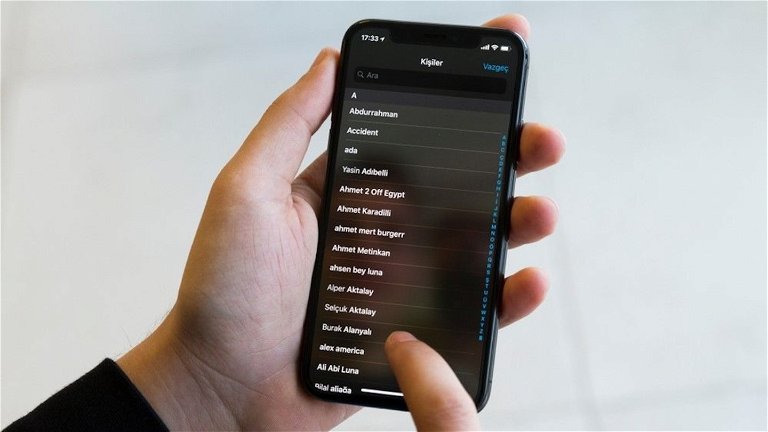
Con la cantidad enorme de contactos que almacenamos a diario quizá te surja la duda de si es posible ocultar contactos que igual no recurrimos o no son tan importantes. Déjanos decirte que no existe ninguna manera de ocultar contactos directamente en el iPhone pero existen formas indirectas de hacerlo que te mostraremos a continuación. Como dato, en Android tampoco es posible ocultar contactos individuales. No es un desperfecto de iOS como sistema operativo móvil de Apple.
Ocultando contactos desde Siri y Buscar
Si eres de los usuarios que utiliza Siri en el día a día una manera de ocultar contactos es a través de las sugerencias de contacto. Podrás seguir utilizando Siri sin preocuparte por ciertos contactos.
- Abre Configuración, dirígete a Siri y Buscar
- En esta sección desplázate hacia abajo y pulsa en Contactos
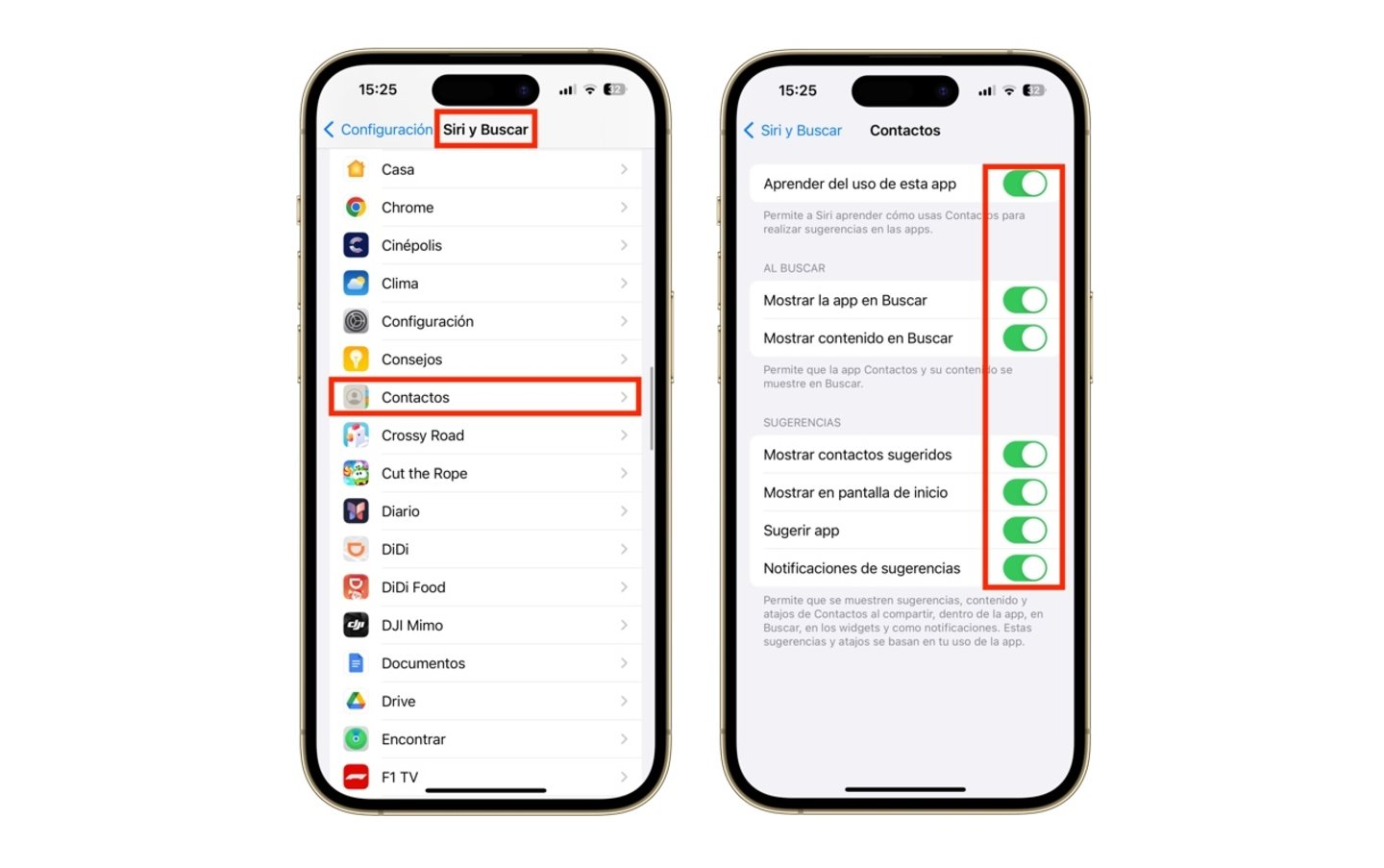
Ocultar la búsqueda de Siri en Contactos
- Apaga todos los interruptores de esta página
- Regresa a Siri y Buscar, elige Teléfono
- Apaga todos los interruptores de esta sección
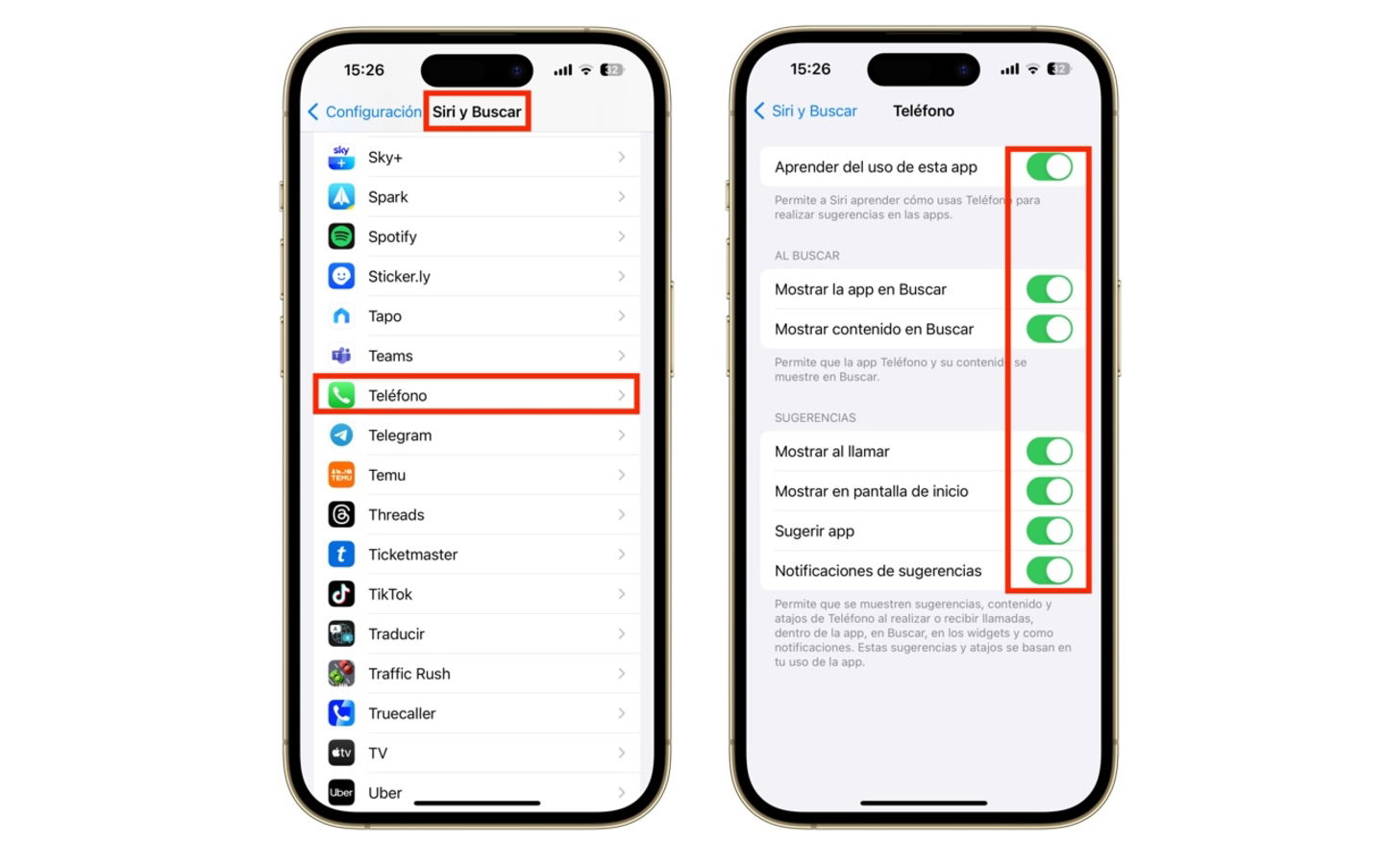
Ocultar la búsqueda de Siri en Teléfono
La próxima vez que utilices Siri ya no tendrá acceso a los contactos y por lo tanto no aparecerán en una hipotética búsqueda. Lo malo es que si estás acostumbrado a pedir llamadas mediante Siri no podrás realizarlas más.
Envíalo a tus archivos como archivo de contacto
Lo normal es eliminar la información del contacto o los contactos que no deseas tener en la app Contactos o Teléfono. Si lo necesitas en otro apartado puedes elegir la app Archivos como destino final. Aquí se oculta indirectamente y así puedes hacerlo:
- Abre la app Contactos y pulsa en su ficha de contacto
- Desplázate y elige la opción Compartir contacto
- Pulsa en Guardar en Archivos
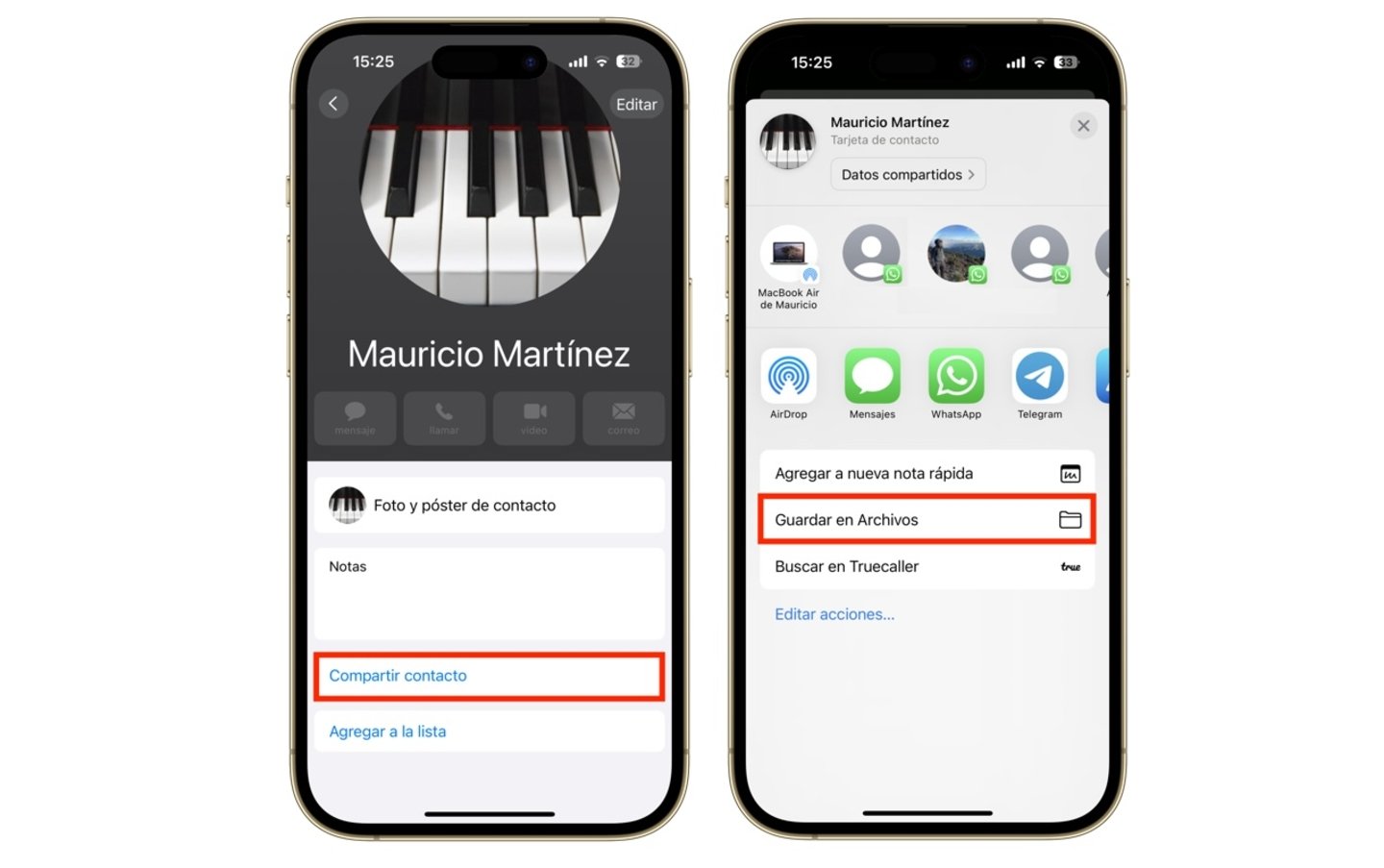
Ocultando contacto en Archivos
- Selecciona el lugar donde deseas guardas la tarjeta de ese contacto y confirma en Guardar
- Regresa a la app Contactos y pulsa en la parte final Eliminar contacto
- Confirma la operación
La información se trasladará a otra ubicación y el contacto estará «oculto» aunque si deseas interactuar con dicho contacto tendrás que agregar manualmente el número de teléfono para enviar un mensaje o realizar una llamada.
Utiliza cualquier app de Notas
Lo normal es utilizar la app nativa que viene en el iPhone abriendo una nueva nota alojando la información del contacto o los contactos que deseas ocultar. Puedes añadir seguridad extra agregando una contraseña. Recordemos que antes de la era de los móviles contábamos con una libreta de direcciones y contactos en las que escribíamos a mano.

La aplicación Notas oculta una gran cantidad de funciones y prestaciones
Segmenta la lista de contactos ocultos a través de una lista
Una manera más práctica de ocultar contactos es a través de una lista. Normalmente el iPhone maneja un solo apartado de contactos pero es posible añadir listas de diferentes fuentes, por ejemplo, desde un correo electrónico de Google o Microsoft. Muy útil si son muchos contactos que deseas ocultar.
- Abre la app Contactos y pulsa en Listas de la esquina superior izquierda
- En Listas pulsa en Agregar lista
- Selecciona la cuenta correspondiente para crear la lista (puede ser desde iCloud u otra fuente)
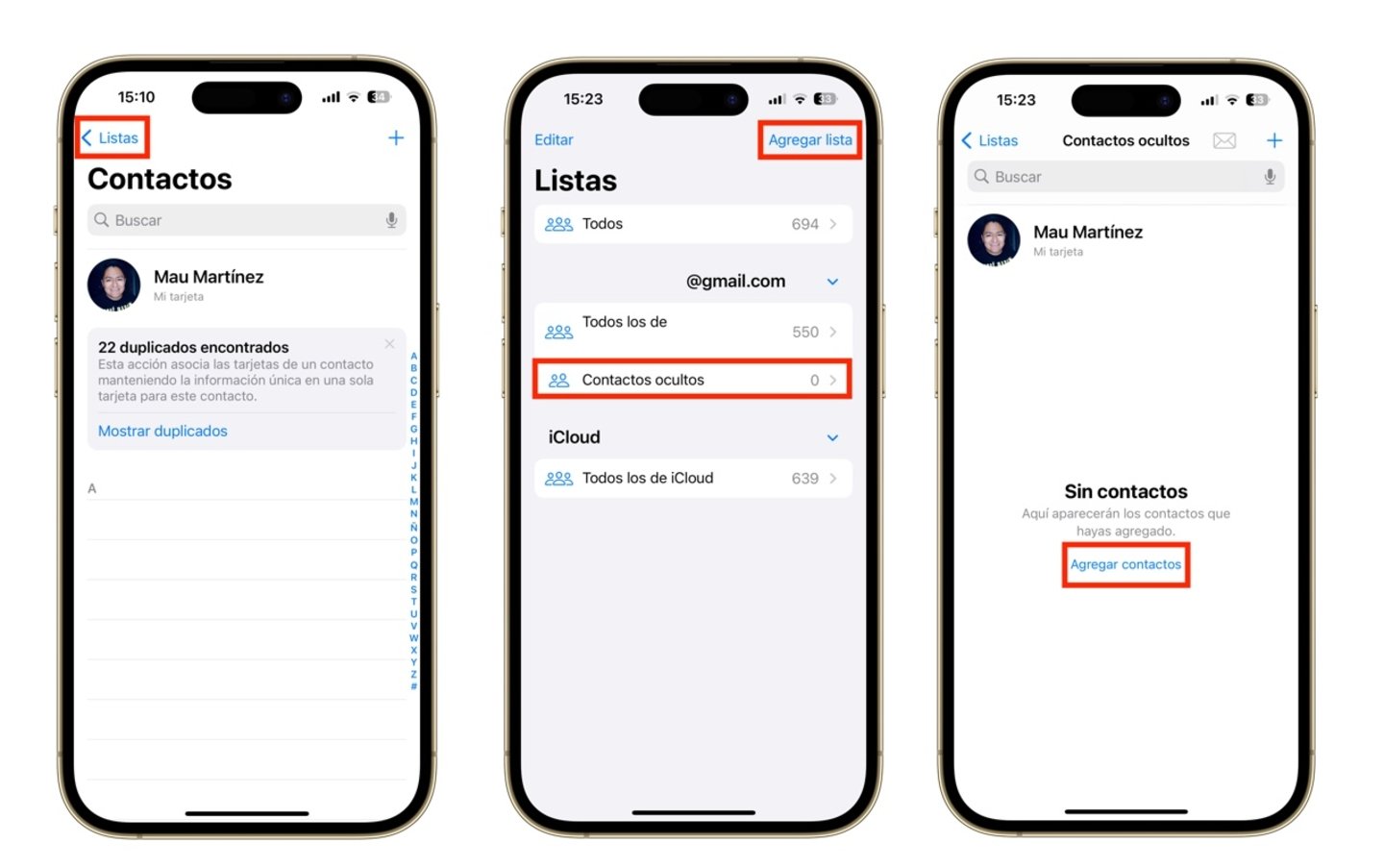
Ocultando contactos creando una lista
- Agrega un nombre para esa lista y pulsa en Hecho
- Pulsa en la nueva lista
- Agrega los contactos correspondientes
- Al finalizar la selección toca en Hecho
Estos contactos ahora forman parte de esa lista y por lo tanto no serán mostrados en la lista predeterminada de iCloud que es la que vemos normalmente (si es que tienes configurada esa lista como principal y única). También puedes mudarlos a otra fuente, en lugar de elegir iCloud puedes ligarla a Google, y luego borrarlos de la lista de iCloud.
Busca una app de terceros que cubra tus necesidades
Lo menos recomendable es buscar apps de terceros que hagan el trabajo por ti. Lo negativo es precisamente que solicitarán el acceso a los datos de tu iPhone y a la información de los contactos. Si confías en una app puedes acceder a ella, de lo contrario es mejor utilizar alguno de los métodos previos o pedir alguna recomendación a través de foros de internet o como casi siempre se resuelve googleando.
Regresa en el tiempo y anótalo en una libreta o tarjeta
Así como mencionábamos anteriormente, en la era en la que el teléfono fijo predominaba nuestros hogares siempre estaba un directorio o libreta de direcciones con números de contactos a un lado. Lo natural sería anotar el dato del contacto en una libreta, agenda o una tarjeta. Solamente tú sabrás dónde guardar esa información en caso de hacerlo.
Por el contrario, si deseas destacar contactos por encima de todos, aquí te enseñamos cómo añadirlos como favoritos.
Puedes seguir a iPadizate en Facebook, WhatsApp, Twitter (X) o consultar nuestro canal de Telegram para estar al día con las últimas noticias de tecnología.